Guida introduttiva a Google Analytics 4: la guida GA4 definitiva per gli esperti di marketing
Pubblicato: 2023-06-22Introduzione a Google Analytics 4 (GA4)
Google Analytics 4 (GA4) è l'ultima versione della potente piattaforma di analisi di Google e promette di aiutare gli esperti di marketing a ottenere informazioni ancora più approfondite sul traffico del loro sito web. Con GA4, i professionisti del marketing possono accedere a funzionalità avanzate che consentono loro di monitorare il comportamento degli utenti più da vicino che mai.
Dall'esplorazione dei percorsi dei clienti con l'analisi dei percorsi, all'identificazione delle anomalie nei dati con i report di esplorazione e alla scoperta di preziose coorti di utenti attraverso la sovrapposizione dei segmenti e il reporting del lifetime value: GA4 ha qualcosa per tutti.
In questo playbook completo per Google Analytics 4 per i professionisti del marketing, imparerai come eseguire la migrazione da Universal Analytics (UA) e sfruttare tutte le nuove funzionalità disponibili in modo da poter prendere decisioni di marketing migliori in base ai tuoi dati.
Quindi iniziamo!
Google Universal Analytics (UA) viene sostituito con Google Analytics 4 (GA4)
Google Analytics 4 (GA4) è l'ultima versione della potente piattaforma di analisi di Google, che promette di sostituire Universal Analytics (UA).
A partire dal 1° luglio 2023, le proprietà Universal Analytics standard smetteranno di elaborare i dati. Le proprietà 360 Universal Analytics con un ordine 360 corrente (Google Analytics 4 o Universal Analytics) riceveranno un'estensione di elaborazione una tantum che terminerà il 1° luglio 2024.
Tra il marzo 2023 e il 1° luglio 2023 gli utenti UA possono continuare a raccogliere nuovi dati, ma dopo tale data potranno accedere ai dati elaborati in precedenza solo per sei mesi prima che tutte le proprietà UA diventino non disponibili.
Puoi tenere il passo con gli aggiornamenti sul tramonto di Google Analytics UA qui .
Si consiglia agli esperti di marketing di passare a Google Analytics 4 il prima possibile per accumulare dati storici e utilizzo sufficienti nella nuova esperienza prima che UA non sia più disponibile.
Modifiche tra Universal Analytics (UA) e Google Analytics 4 (GA4)
- Raccolta di dati basata sugli eventi: mentre Google Analytics UA si concentra sul monitoraggio delle visualizzazioni e delle sessioni di pagina, GA4 è basato sul monitoraggio degli eventi.Esistono 4 tipi di eventi in GA4: raccolti automaticamente, misurazione avanzata, consigliati e personalizzati. I primi due verranno tracciati automaticamente, mentre gli ultimi due necessitano di una configurazione personalizzata.
- I flussi di dati hanno sostituito le viste: le viste non sono più utilizzate in Google Analytics 4. Sono sostituite da "flussi di dati" nella gerarchia degli account GA4.Inoltre, i flussi di dati non svolgono la stessa funzione che una volta svolgevano le viste. I flussi di dati possono essere analizzati singolarmente o raggruppati.
- Identificazione utente e sessioni: Universal Analytics (UA) ha utilizzato i cookie per identificare e tenere traccia delle interazioni a livello di utente.Google Analytics 4 (GA4) utilizza l'apprendimento automatico e l'identificazione del dispositivo per costruire queste relazioni.
- Le sessioni non corrisponderanno a UA: ciò è dovuto al modo in cui vengono calcolate le sessioni.La corrispondenza più vicina in GA4 consiste nel contare l'evento session_start.
- Alcune metriche sono diverse (o nuove!): metriche come la durata media della sessione e la frequenza di rimbalzo su cui facevamo affidamento in UA sono scomparse o significativamente diverse in GA4.GA4 ha anche aggiunto nuove metriche di coinvolgimento e le sessioni vengono calcolate in modo diverso.
- Rapporti personalizzati: sono disponibili meno rapporti standard in GA4 rispetto a UA.Ci vuole un po' per abituarsi. La buona notizia è che i report più limitati possono essere personalizzati per adattarsi alla maggior parte degli scopi. Anche la struttura del report è cambiata completamente con GA4, dove la navigazione è ora guidata da "Analysis Hub". I report di esplorazione hanno sostituito i precedenti report personalizzati in UA, che offrono flessibilità per la personalizzazione delle visualizzazioni.
- Nuova analisi di coorte e durata: lo strumento di analisi di coorte aiuta i professionisti del marketing a scoprire i modelli di comportamento degli utenti nel tempo per determinare quali strategie funzionano.I modelli di previsione in Google Analytics 4 (GA4) offrono ai professionisti del marketing visibilità sulla probabilità che i clienti si convertano o abbandonino. Le metriche basate sulla durata aiuteranno i professionisti del marketing a comprendere i valori degli eventi relativi alla durata, iniziali e più recenti.
- Gli obiettivi in UA non esistono più: in GA4, ora devi contrassegnare un evento come "conversione".Inoltre, gli obiettivi automatici come le pagine per sessione e la durata della sessione non sono più disponibili.
Google Analytics 4 utilizza un modello basato sugli eventi
Comprendere il modello basato sugli eventi di Google Analytics 4 (GA4) è fondamentale per utilizzare correttamente la piattaforma. Ciò significa definire eventi per tracciare le interazioni dell'utente con un sito Web, come visualizzazioni di pagina e clic, determinare la frequenza con cui si verifica un evento e impostare parametri per misurarli.
Gli eventi sono in genere associati a pagine Web o elementi come pulsanti, collegamenti e moduli. Possono monitorare ulteriormente le conversioni necessarie sul tuo sito, come acquisti, iscrizioni e-mail e invii di moduli.
Tipi di eventi in Google Analytics 4
I tipi di eventi di Google Analytics 4 (GA4) sono un modo per misurare le interazioni o le occorrenze degli utenti su siti web e app. Forniscono preziose informazioni sul comportamento degli utenti e consentono ai professionisti del marketing di adattare le proprie strategie di conseguenza. Il seguente elenco fornisce una panoramica dei diversi tipi di eventi GA4 disponibili:
- Eventi raccolti automaticamente: questi eventi vengono raccolti automaticamente quando imposti Google Analytics 4 sul tuo sito web o sulla tua app.Possono includere caricamenti di pagine, clic, download, ecc.
- Eventi di misurazione avanzata: vengono raccolti quando imposti Google Analytics 4 con la misurazione avanzata abilitata.Possono includere riproduzioni video, ricerche sul sito, attività di scorrimento, ecc.
- Eventi consigliati: devi implementare questi eventi tu stesso, ma devi avere nomi predefiniti e parametri associati, come invii di moduli o acquisti aggiuntivi al carrello per siti e app di e-commerce.Sbloccano funzionalità di reportistica esistenti e future in Google Analytics 4.
- Eventi personalizzati: questi eventi vengono definiti dall'utente e richiedono una configurazione più avanzata rispetto agli eventi consigliati sopra elencati.Non vengono visualizzati nella maggior parte dei rapporti standard, pertanto è necessario un rapporto personalizzato per un'analisi significativa di questo tipo di dati.
Trova l'elenco completo degli eventi GA4 automatici, migliorati e consigliati nella documentazione di Google qui .
Parametri degli eventi di Google Analytics 4
I parametri degli eventi in GA4 sono informazioni extra (metadati) che ti aiutano a capire meglio come le persone interagiscono con il tuo sito.
Ad esempio, quando qualcuno visualizza un prodotto che vendi, puoi includere parametri che descrivono il prodotto visualizzato, come il nome, la categoria e il prezzo. GA4 raccoglie automaticamente alcuni parametri evento, ma altri devono essere aggiunti manualmente per scopi specifici.
Google Analytics 4 ha diverse dimensioni predefinite, come l'origine dell'acquisizione degli utenti, le categorie dei dispositivi e il paese, che vengono compilate automaticamente quando vengono forniti i parametri dell'evento.
Con GA4, puoi anche creare dimensioni personalizzate per tenere traccia di attributi utente aggiuntivi che non sono inclusi nel set di dimensioni standard.
Quando si imposta GA4, è fondamentale ricordare che alcuni parametri evento specifici devono essere inclusi affinché alcuni eventi vengano visualizzati correttamente nei rapporti in GA4. Ad esempio, se stai monitorando un evento di acquisto, devi includere il parametro della valuta da visualizzare all'interno del report e-commerce.
Come vengono raccolti gli eventi in Google Analytics 4 (GA4)
Oltre ai tipi di evento, capire come questi eventi vengono inviati dal tuo sito Web o dalla tua app è essenziale per implementare correttamente il monitoraggio degli eventi GA4.
Quando un evento viene attivato da un'azione dell'utente, come fare clic su un collegamento sul tuo sito Web, segue un processo in quattro fasi:
1) analytics riceve l'evento click
2) l'analisi mostra i parametri dell'evento
3) l'analisi elabora completamente l'evento
4) l'analisi mostra i dati in dimensioni e metriche utilizzate nei report e nei segmenti di pubblico.
Nuove metriche di coinvolgimento in Google Analytics 4
Le metriche di coinvolgimento vengono utilizzate per misurare quando gli utenti interagiscono attivamente con il tuo sito web o la tua app. Le 3 nuove metriche fornite da Google Analytics 4 per il coinvolgimento degli utenti sono Sessione coinvolta, Tempo medio di coinvolgimento per sessione e Tasso di coinvolgimento.
- Sessione con coinvolgimento: questa metrica è il conteggio delle sessioni che sono durate più di 10 secondi o hanno avuto un evento di conversione o hanno avuto due o più visualizzazioni di schermate o pagine.
- Tempo medio di coinvolgimento per sessione: questa metrica indica per quanto tempo un utente ha interagito con la tua pagina o app in una singola sessione.Ti aiuta a capire quanto sono coinvolti gli utenti e per quanto tempo rimangono attivi sul tuo sito.
- Tasso di coinvolgimento: per calcolare il tasso di coinvolgimento, GA4 divide il numero di sessioni coinvolte per il numero totale di sessioni.La frequenza di rimbalzo è ora l'inverso della frequenza di coinvolgimento (sessioni non coinvolte/sessioni totali).
Segmenti e Audience Builder in Google Analytics 4
Google Analytics 4 semplifica la creazione di segmenti personalizzati di utenti, sessioni ed eventi.
Con Segment Builder, è possibile creare un segmento definendo parametri, condizioni, selezionando un intervallo di date e un periodo di condizione. I segmenti devono avere almeno una condizione impostata per essere salvati. Le condizioni possono valutare dimensioni, metriche ed eventi.
Esistono tre tipi di segmenti:
- segmenti di utenti (sottoinsiemi di utenti)
- segmenti di eventi (sottoinsiemi di eventi)
- segmenti di sessione (sottoinsiemi di sessioni)
GA4 include anche un'opzione "In qualsiasi momento" che consente la valutazione anche se le condizioni non sono più soddisfatte. La valutazione dinamica può anche essere abilitata per acquisire i cambiamenti nei dati utente nel tempo.
Segment Builder ha anche impostazioni facoltative tra cui "condizioni di sequenza", vincoli temporali e regole di esclusione se desideri rimuovere gli utenti dal segmento temporaneamente o permanentemente.
È importante notare che esistono differenze tra le proprietà Universal Analytics e GA4 durante la creazione di un segmento.
Esiste un limite massimo di 10 segmenti per esplorazione e fino a quattro per singola tecnica con il campionamento dei dati che si verifica a 100 milioni di righe.
Google Analytics 4 contiene segmenti di pubblico predefiniti, alcuni dei quali utilizzano l'analisi predittiva. Puoi creare segmenti di pubblico personalizzati utilizzando combinazioni di attributi utente, evento e dimensione.
I segmenti di pubblico predefiniti includono:
- Tutti gli utenti
- Acquirenti
- Probabili acquirenti di agitazione di 7 giorni
- Probabili utenti agitati da 7 giorni
- Probabili acquirenti di 7 giorni
- Probabili acquirenti di 7 giorni per la prima volta
- Previsti top spender di 28 giorni
Come creare un nuovo pubblico:
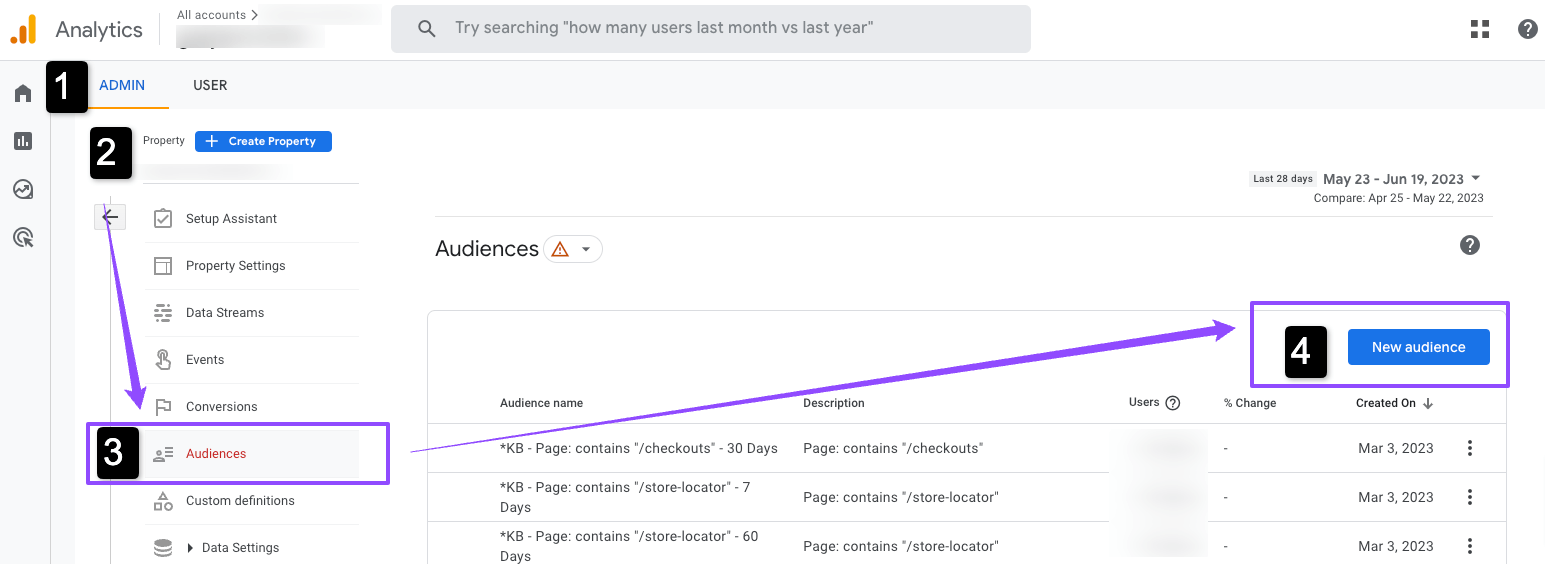
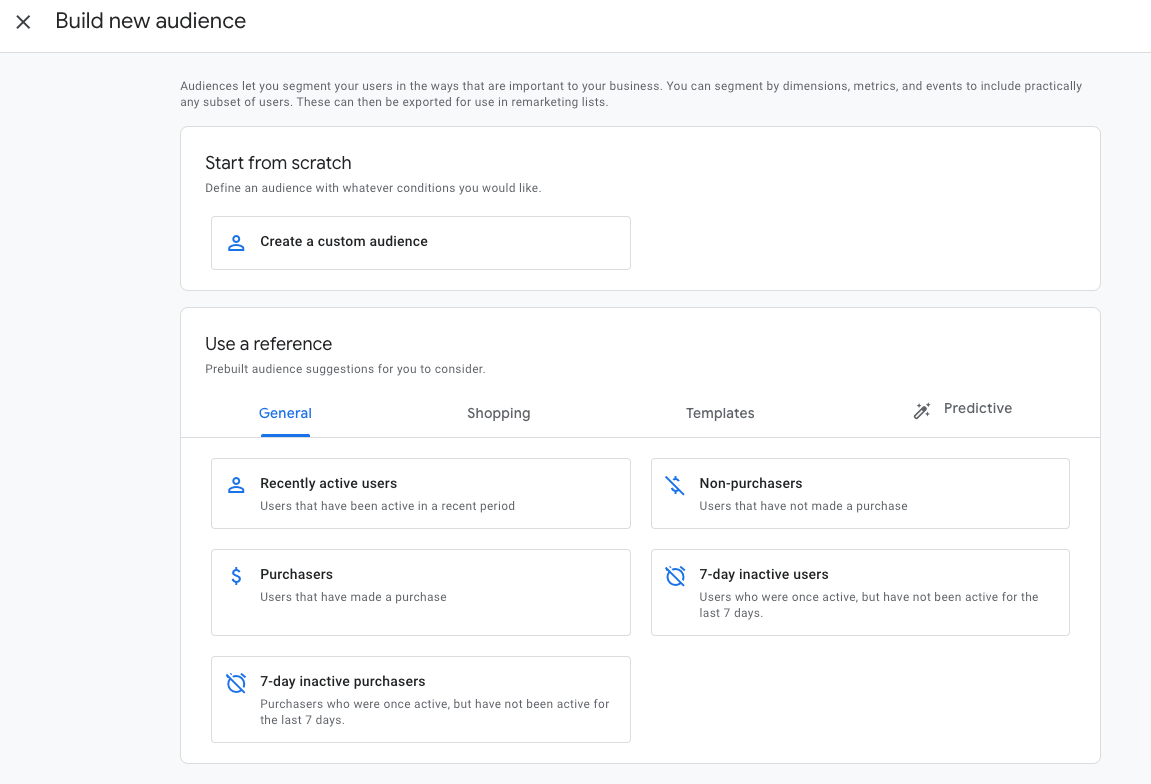
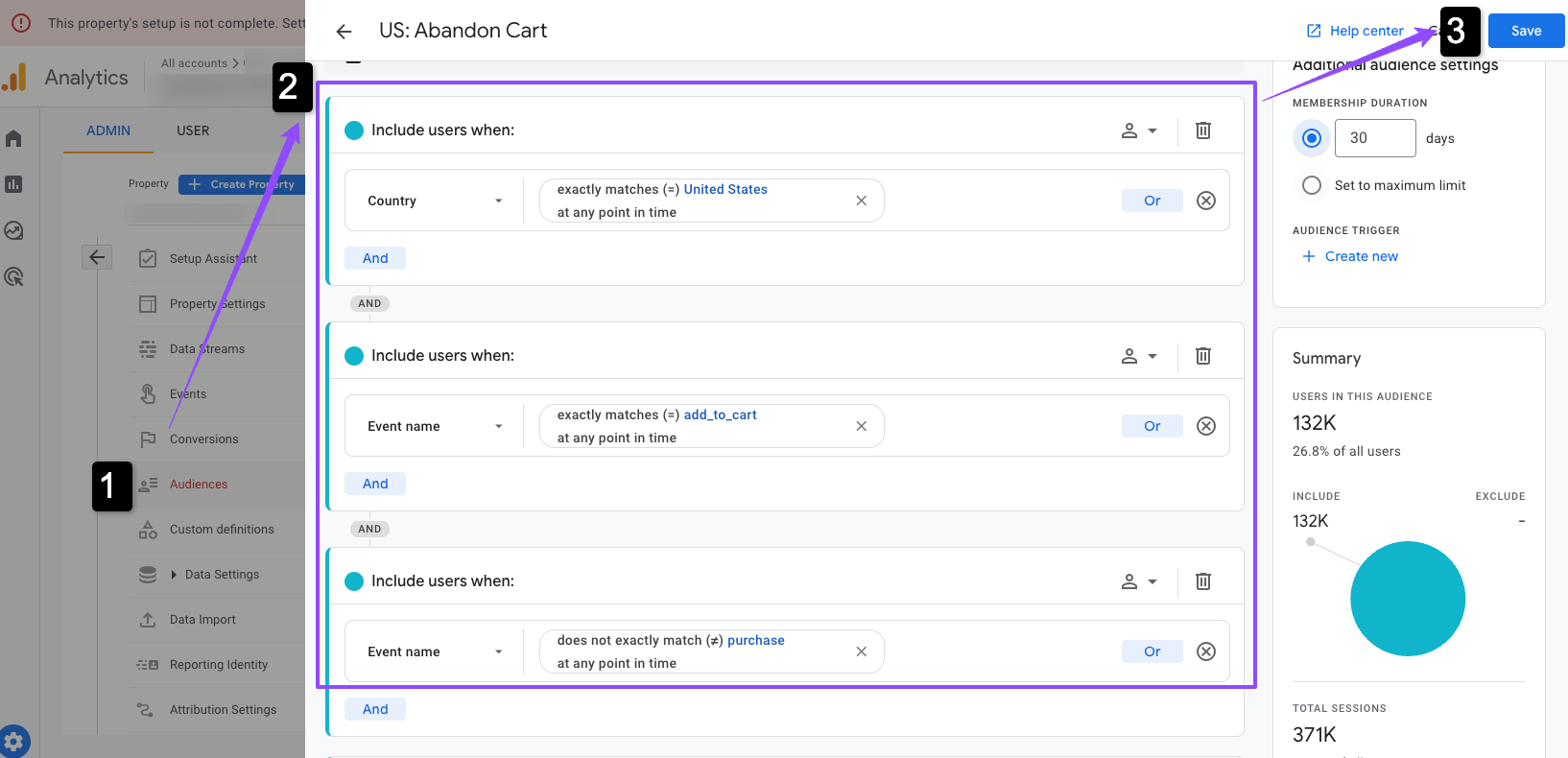
Integrazione di Google Ads con Google Analytics 4
Analogamente a Google Analytics UA, puoi (e dovresti) collegare il tuo account Google Ads a GA4. Collegando gli account:
- Puoi visualizzare le tue campagne Google Ads accedendo al rapporto sulle campagne Google Ads.
- Accedi alle nuove dimensioni di Google Ads nel rapporto Acquisizione utenti
- Visualizza le tue campagne Google Ads nella sezione Pubblicità di GA4, inclusi i rapporti sull'attribuzione
- Migliora il remarketing di Google Ads con i dati sul pubblico di Analytics
- Importa le conversioni GA4 nel tuo account Google Ads
- Sfrutta la codifica automatica (in Google Ads) per monitorare senza problemi campagne specifiche di Google in GA4
Esistono limitazioni relative al collegamento delle proprietà Google Analytics 4 agli account Google Ads. È possibile collegare solo singoli account Google Ads e account amministratore Google Ads, con un massimo di 400 collegamenti per proprietà. Se disponi di più di 400 collegamenti nella configurazione corrente, la creazione di un account amministratore Google Ads e il collegamento della proprietà GA4 dovrebbero bastare. Google fornisce passaggi dettagliati su come collegare le proprietà GA4 e Google Ads .

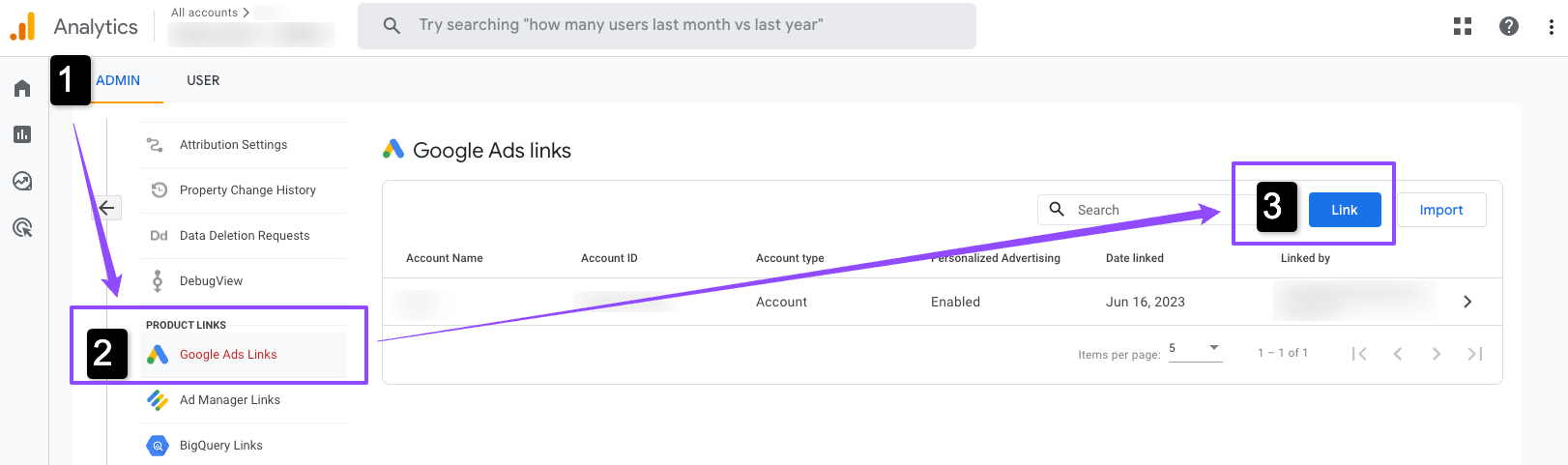
Rapporti standard in Google Analytics 4
Google Analytics 4 fornisce solo pochi rapporti standard, mentre UA offre oltre 30 rapporti standard.
Sembra spaventoso o incompleto se non sei preparato.
Suggerimento: uno dei modi più semplici e veloci per creare rapporti personalizzati consiste nell'aggiungere filtri, segmenti e confronti ai rapporti standard.
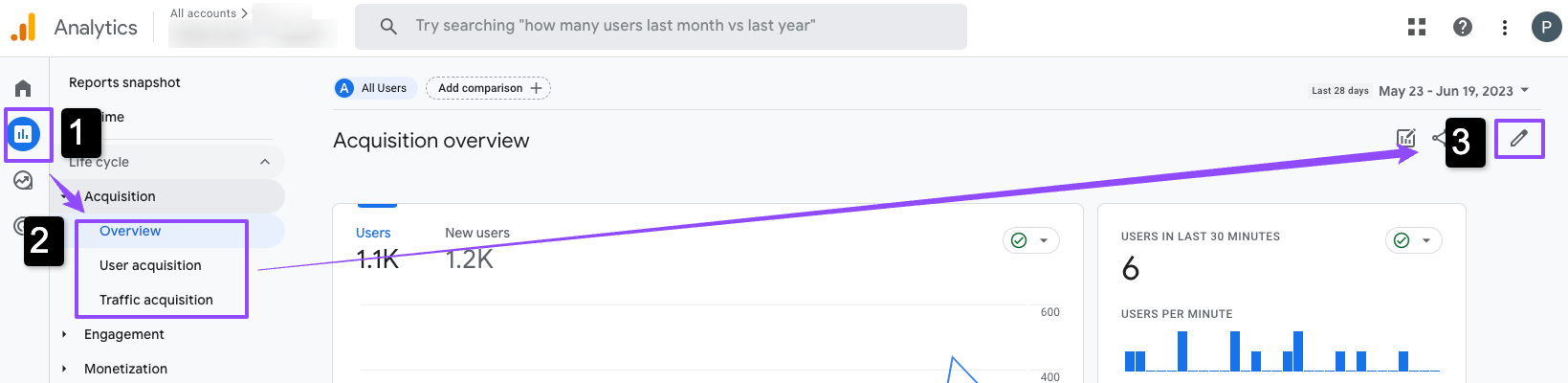
Per analizzare i dati in modo più approfondito, hai alcune opzioni:
- Crea report personalizzati in GA4
- collega i tuoi dati a Looker Data Studio
- esporta i tuoi dati in BigQuery
- sfruttando l'API utilizzando un servizio di terze parti
Rapporti personalizzati e hub di analisi in Google Analytics 4 (GA4)
Google Analytics 4 (GA4) rende l'esplorazione dei dati del tuo sito web più semplice che mai con Analysis Hub. Questo hub fornisce informazioni più approfondite sul comportamento degli utenti e aiuta i professionisti del marketing a scoprire modelli preziosi nei loro dati.
L'Analysis Hub è costituito da tre visualizzazioni principali:
- Esplorazione
- Analisi dell'imbuto
- Analisi del percorso
Ogni vista contiene il proprio set di caratteristiche e funzioni che ti aiutano ad approfondire i tuoi dati.
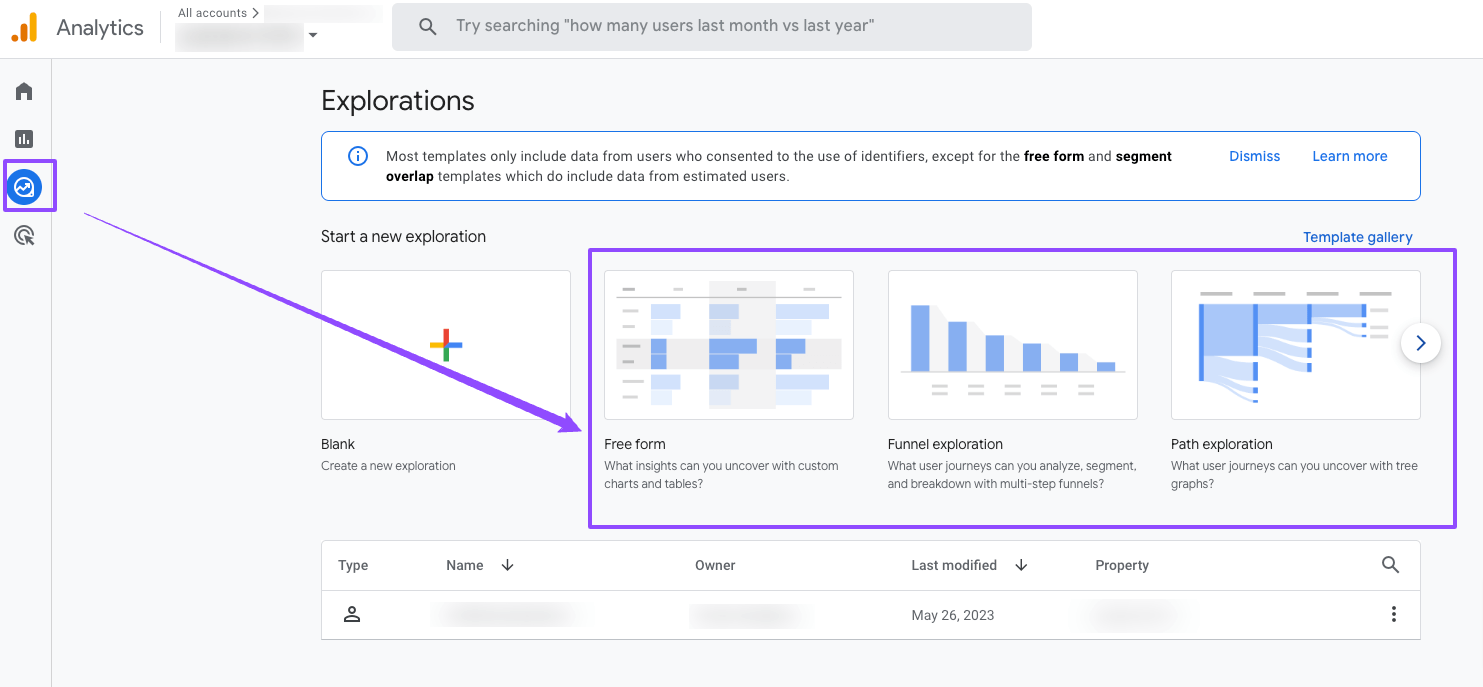
Rapporti di esplorazione di Google Analytics 4
In Exploration Reports, puoi creare visualizzazioni da varie fonti, inclusi eventi, proprietà utente, qualsiasi dimensione o metrica personalizzata che hai creato e altro ancora. Puoi configurare queste visualizzazioni in modo che mostrino intervalli di date standard e personalizzati.
Il tipo di visualizzazione può essere visualizzato come un grafico a barre, un elenco di testo semplice o una mappa termica per fornire maggiori dettagli al report. Inoltre, ogni visualizzazione ha le proprie schede per la visualizzazione di più punti dati in un report.
Rapporti di analisi della canalizzazione di Google Analytics 4
Nei rapporti di analisi della canalizzazione, puoi visualizzare i passaggi dei visitatori del sito Web per completare un evento e vedere quanto riescono o falliscono in ogni passaggio. Questo aiuta i professionisti del marketing a capire dove gli utenti potrebbero abbandonare il processo di conversione in modo che possano identificare potenziali problemi o opportunità di ottimizzazione.
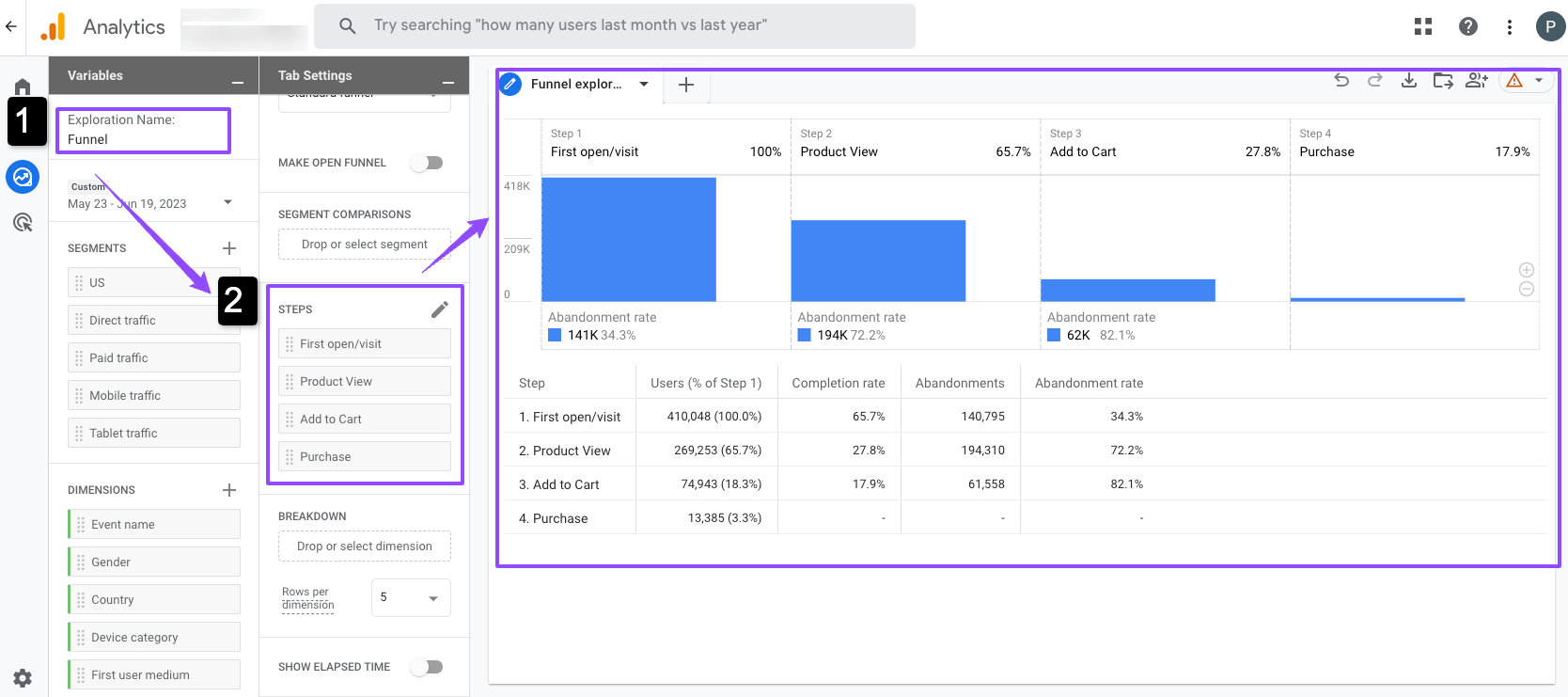
Rapporti di analisi dei percorsi di Google Analytics 4
Infine, i rapporti di analisi del percorso forniscono uno sguardo ancora più dettagliato su come gli utenti interagiscono con il tuo sito Web monitorando il loro "flusso di eventi", ovvero la serie di azioni sul sito. Questi rapporti ti consentono di visualizzare il comportamento ciclico che potrebbe indicare che gli utenti si stanno bloccando da qualche parte lungo il loro percorso: una visione preziosa per capire dove potrebbero essere necessari miglioramenti per ottenere risultati migliori.
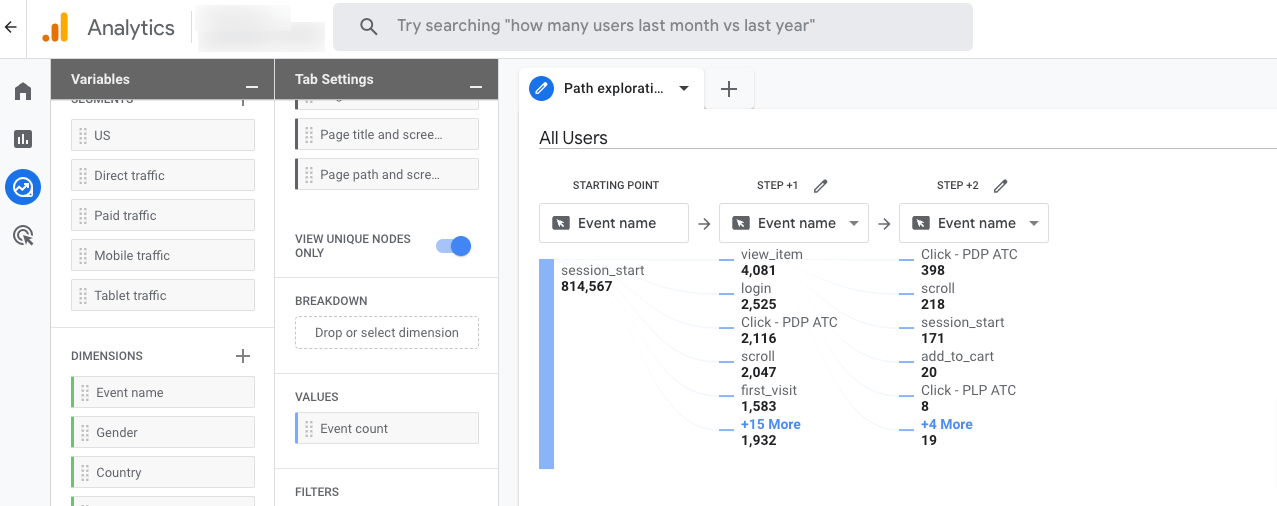
Modelli di attribuzione in Google Analytics 4 (GA4)
L'attribuzione in GA4 accredita canali, annunci, clic e altro ancora che generano conversioni sul sito web.
Dichiarazione di non responsabilità rapida, tutti i modelli utilizzano un mix di segnali basati sui clic e alcuni indicatori basati sulle visualizzazioni (dai canali Google).
In generale, questa metodologia di misurazione è imperfetta e influenzerà le campagne di bottom-of-funnel e Google rispetto ad altre piattaforme (Meta, TikTok, Display, ecc.) In Power Digital, consigliamo una strategia di misurazione diversificata che includa test basati su incrementali per comprendere il marketing contributo.
Sono disponibili due diversi modelli di attribuzione:
- Data-driven: utilizza l'intelligenza artificiale per assegnare un punteggio (peso espresso in percentuale) a ciascun punto di contatto nel percorso del cliente
- Ultimo clic: 100% del credito all'ultimo canale non diretto.Puoi anche selezionare tra Più canali e Preferiti annunci.
Google Analytics attualmente offre modelli di attribuzione aggiuntivi tra cui primo clic, lineare, decadimento temporale e basato sulla posizione. Google ha annunciato che li ritirerà presto.
Il modello di attribuzione predefinito in GA4 è "basato sui dati". Tuttavia, questo può essere personalizzato all'interno dell'amministratore. Ulteriori informazioni sui modelli di attribuzione di Google in GA4 .
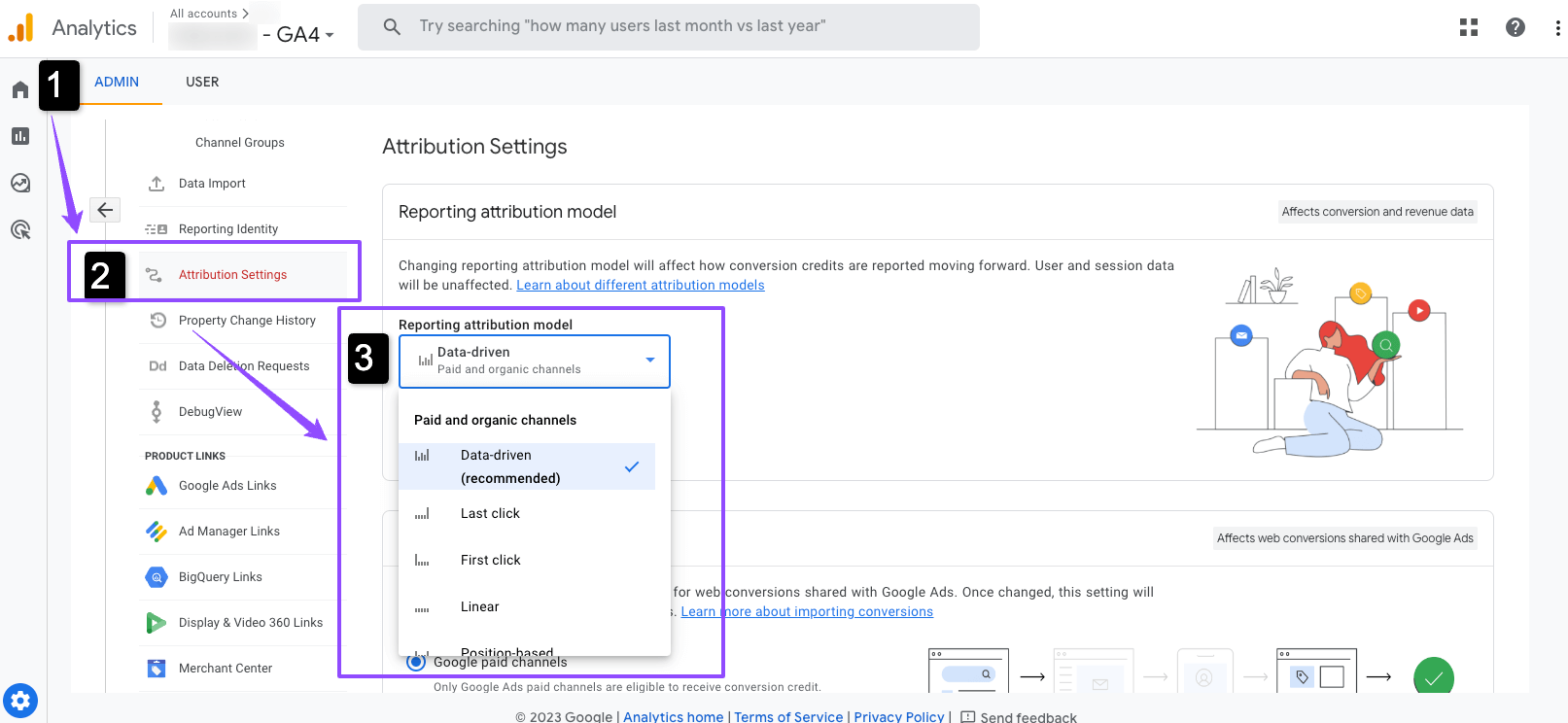
Come configurare Google Analytics 4 (GA4)
Puoi creare una proprietà Google Analytics 4 (GA4) insieme a una proprietà Universal Analytics (UA) esistente utilizzando lo strumento GA4 Setup Assistant.
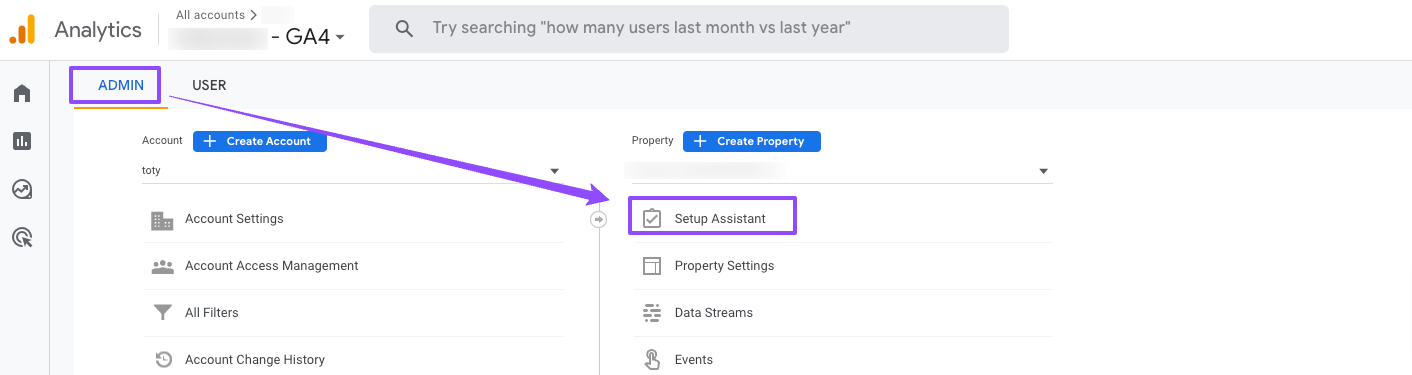
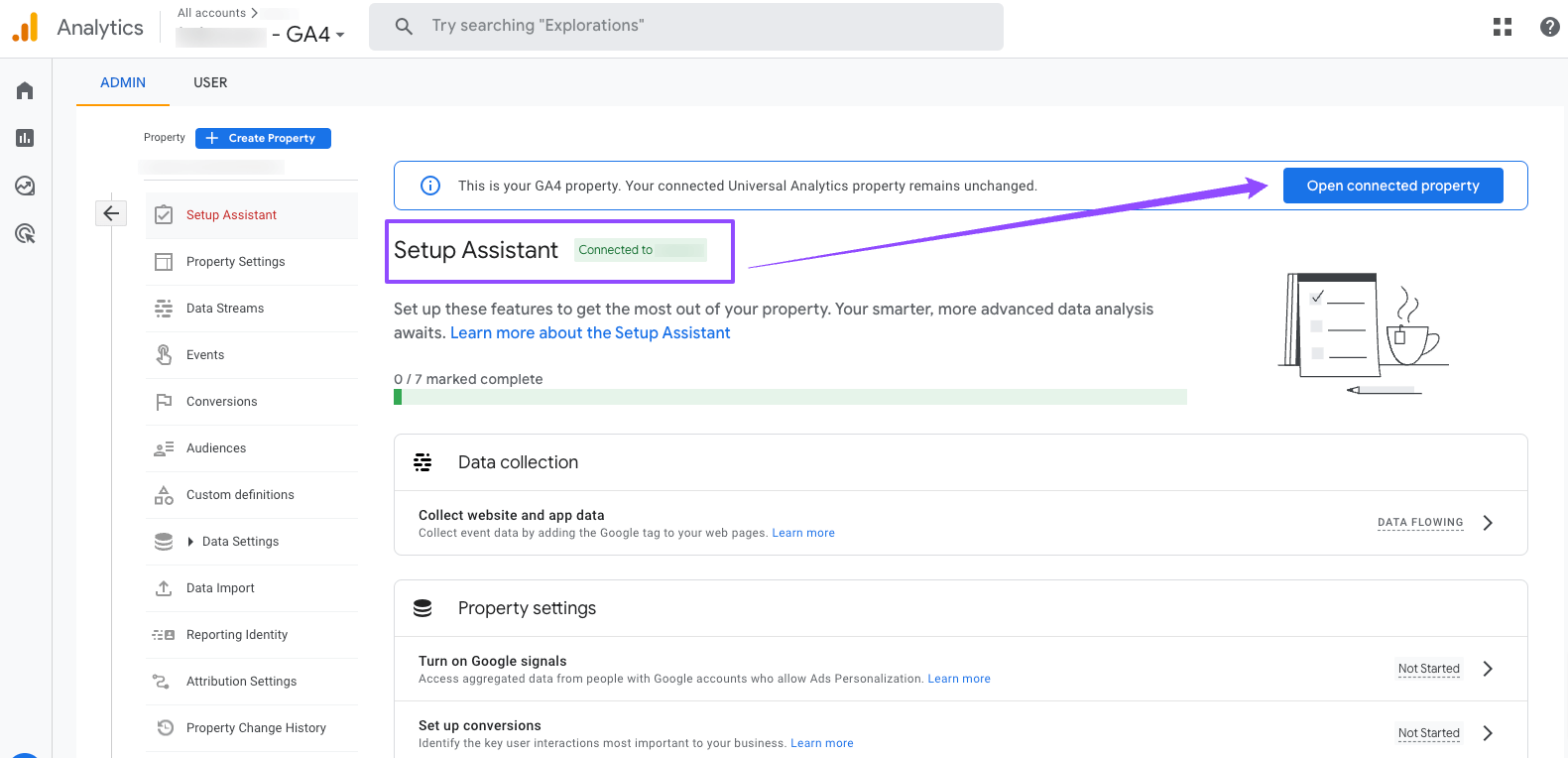
A seconda di come è ospitato il tuo sito, puoi scegliere di:
- installare il tag manualmente
- installare tramite un tag Google esistente (gtag.js)
- utilizzare un CMS o un costruttore di siti web (es. Shopify, WordPress, Wix, ecc.)
- installare il tag tramite un gestore di tag (Google Tag Manager, Tealium, Segment, ecc.)
Dopo aver aggiunto il tag, dovrai verificare che i dati vengano raccolti utilizzando il rapporto in tempo reale.
Per ottenere il massimo dall'implementazione di Google Analytics 4, ti consigliamo di attivare tutti gli eventi standard e consigliati. Alcuni strumenti CMS comuni possono popolarli per impostazione predefinita. Tuttavia, ti consigliamo anche di eseguire il deployment tramite il tuo gestore di tag utilizzando un livello dati pulito e accurato.
Dopo aver popolato il tag di base e gli eventi, assicurati di configurare i seguenti elementi di amministrazione (come minimo):
- Impostazioni di base (fuso orario, valuta, attribuzione e impostazioni predefinite di conservazione dei dati)
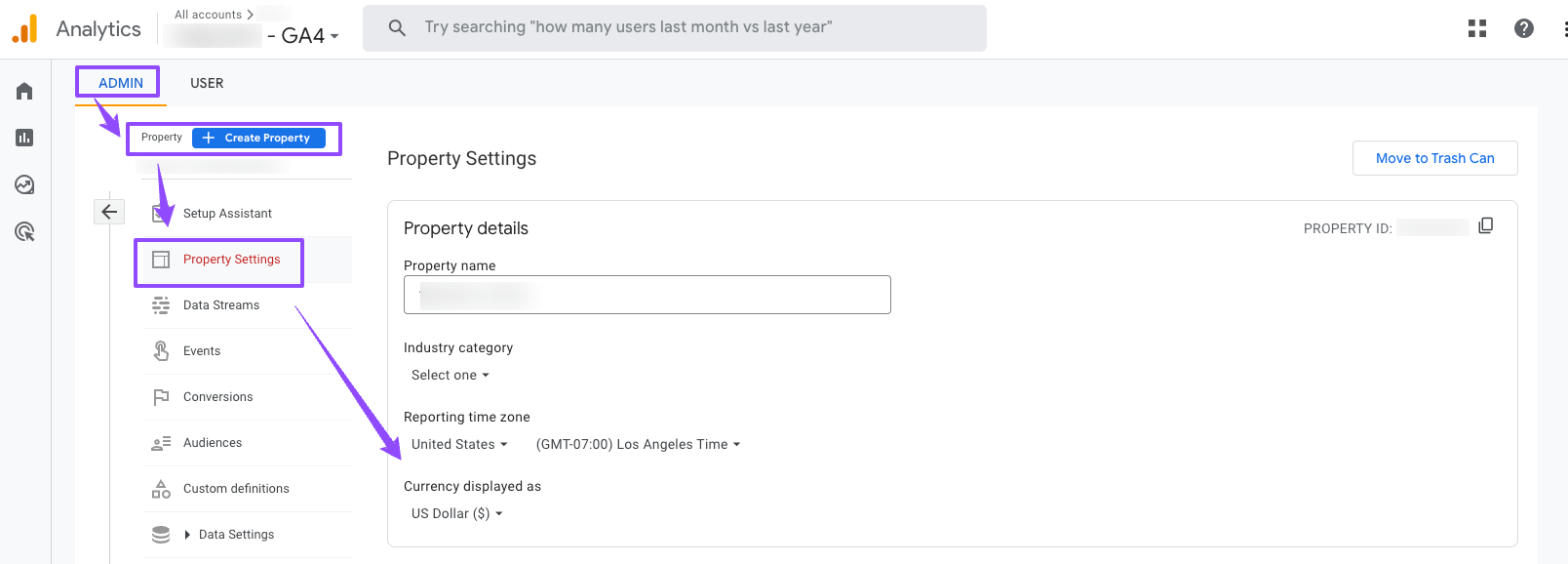
- Configura raggruppamenti di canali personalizzati
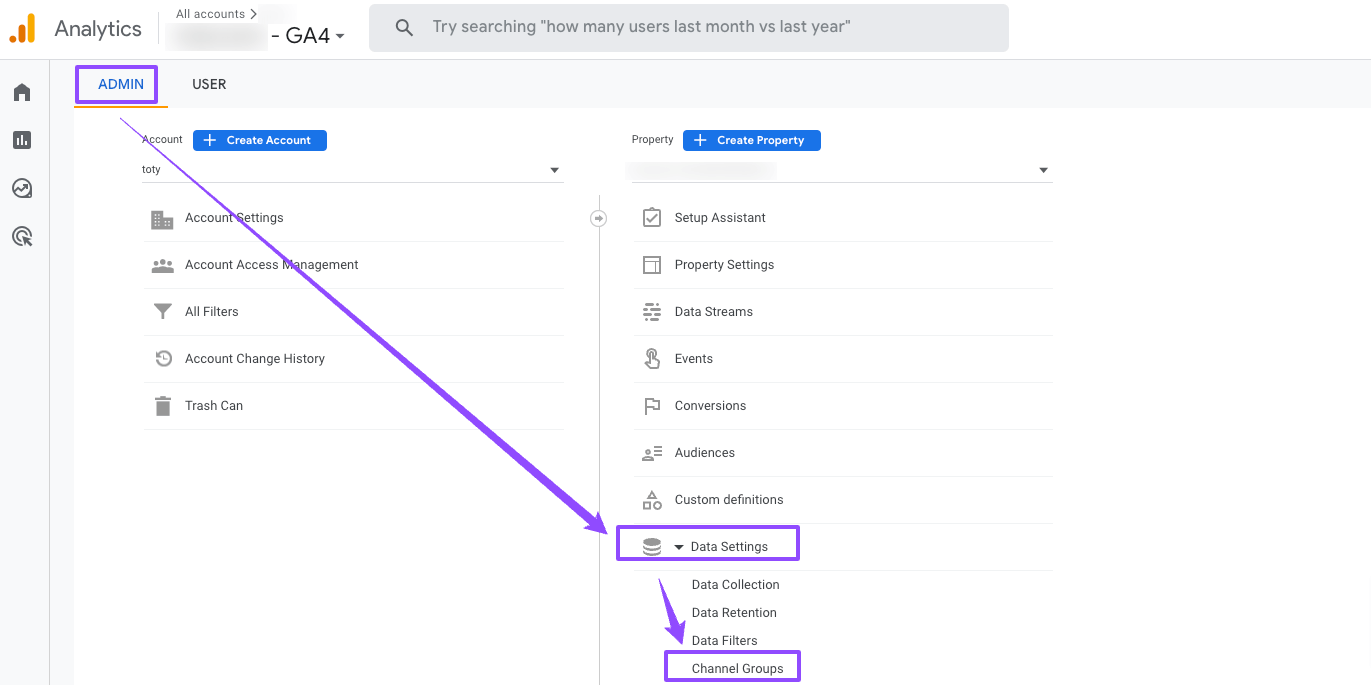
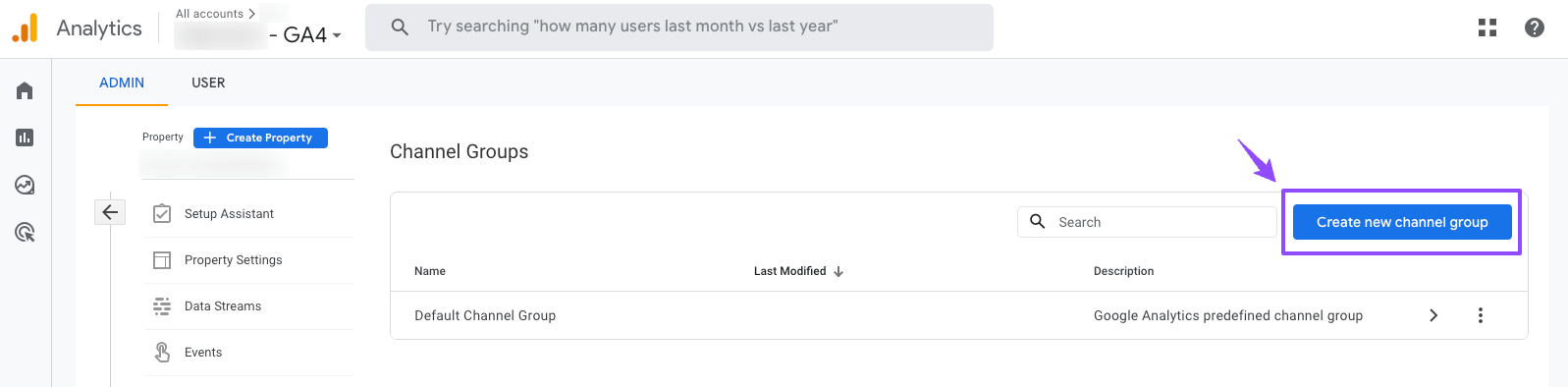
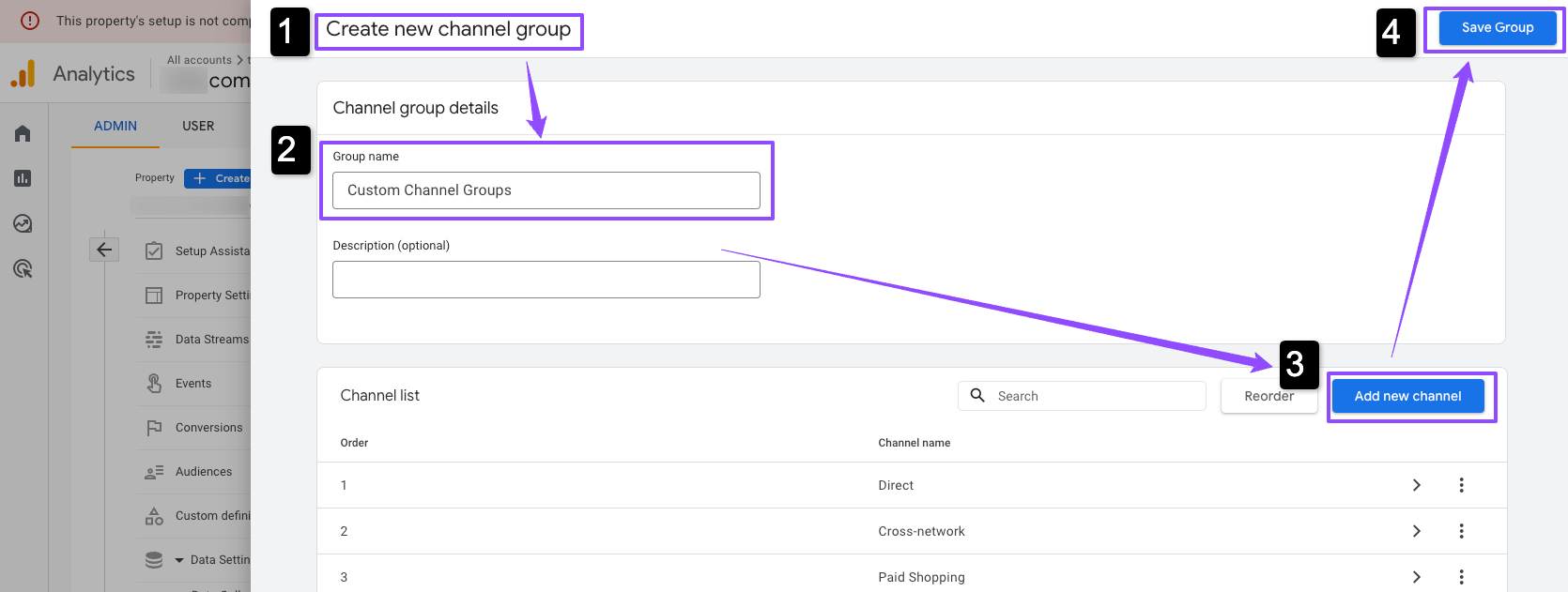
- Esclusioni referral: Amministrazione > Proprietà > Flussi di dati (Seleziona flusso) > Impostazioni tag di configurazione
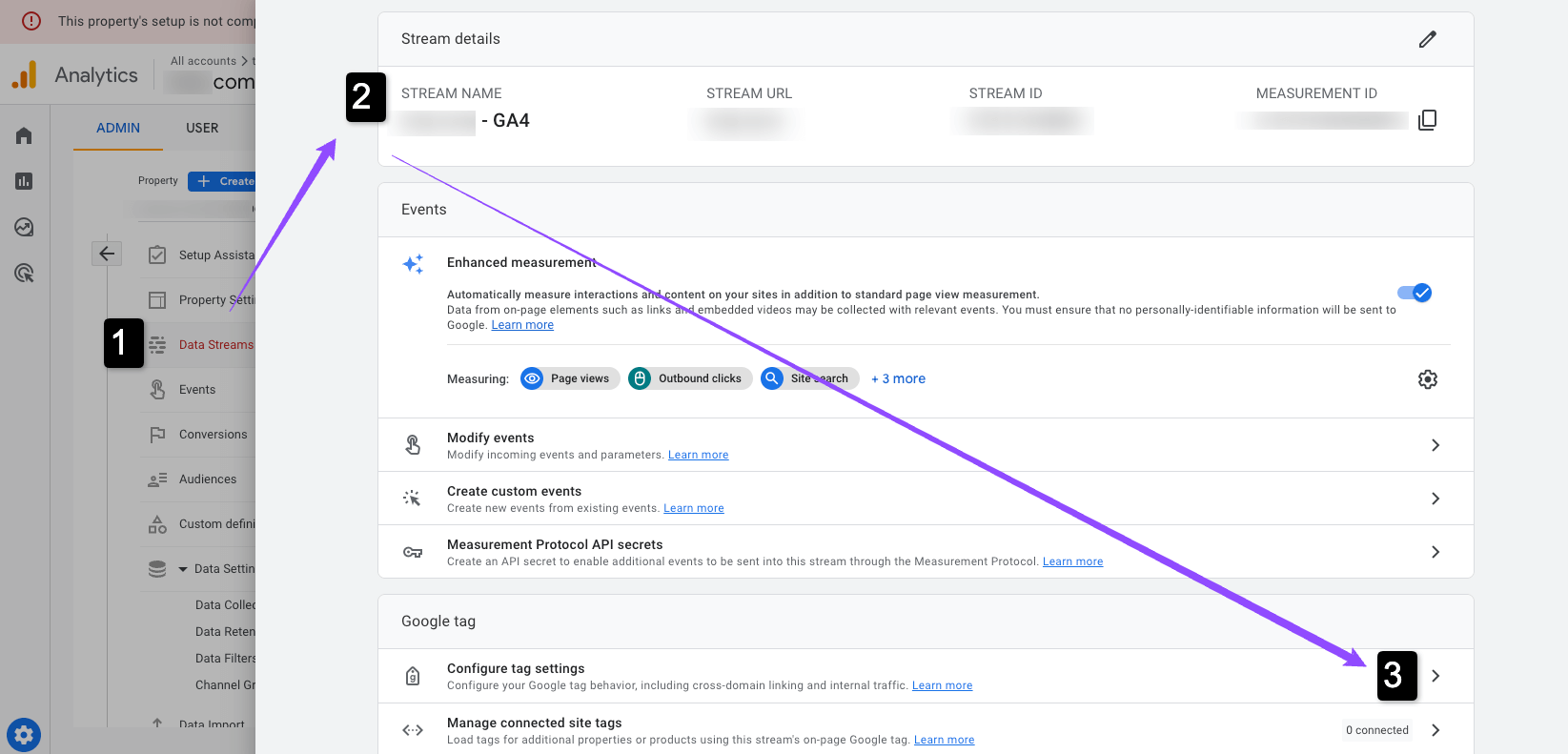
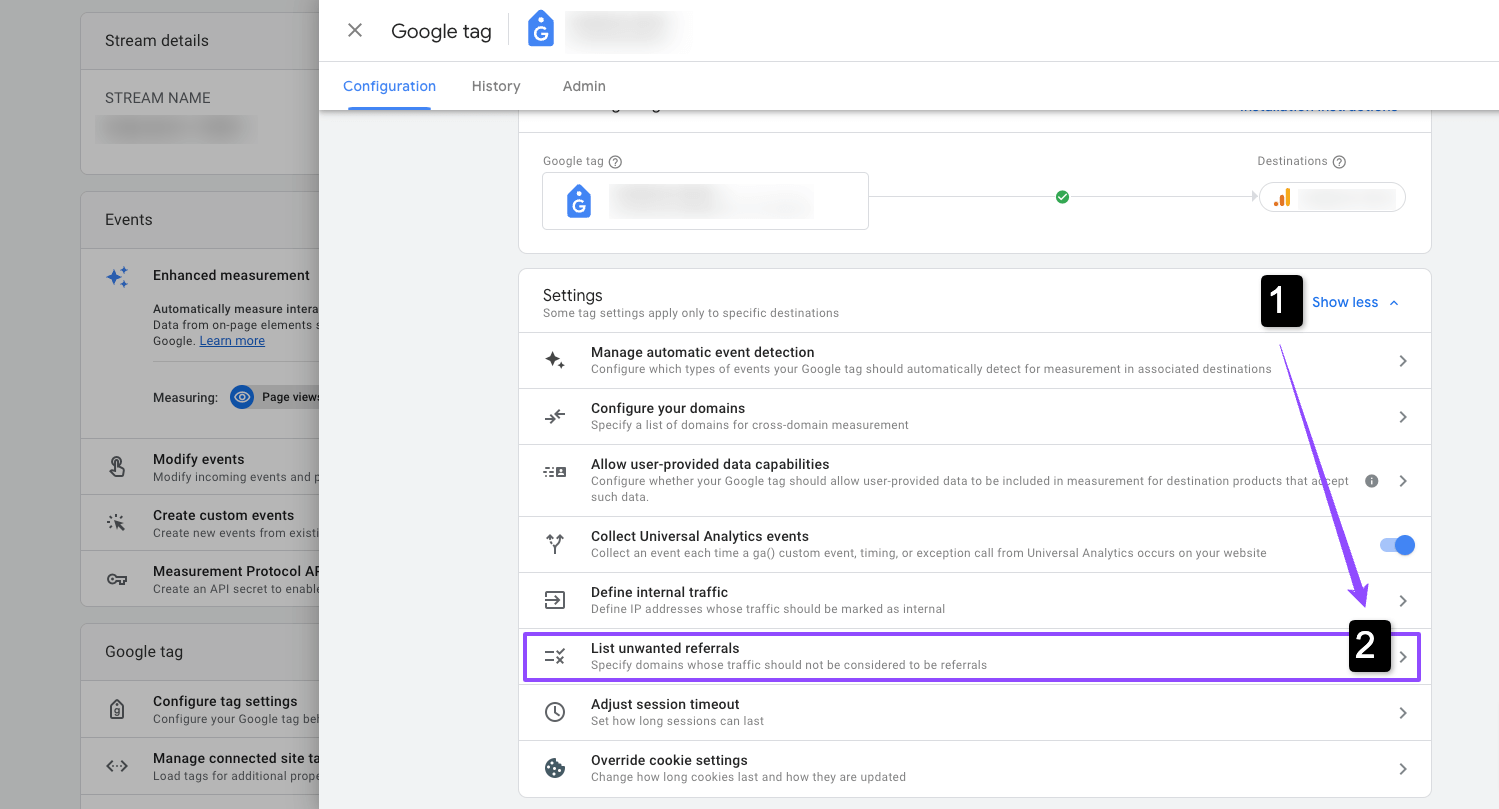
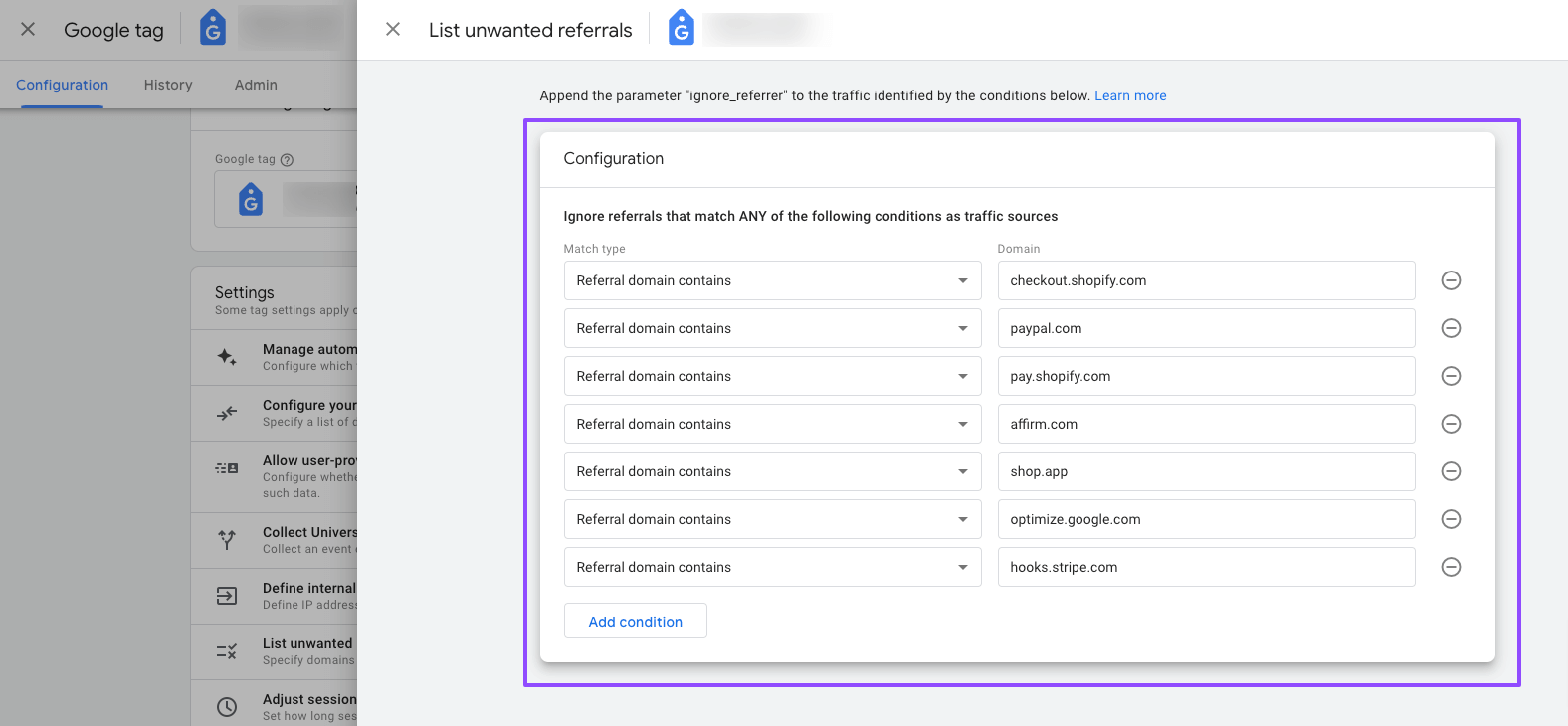
- Abilitazione degli eventi avanzati e consigliati: Admin > Proprietà > Flussi di dati (Seleziona flusso) > Impostazioni di misurazione avanzate

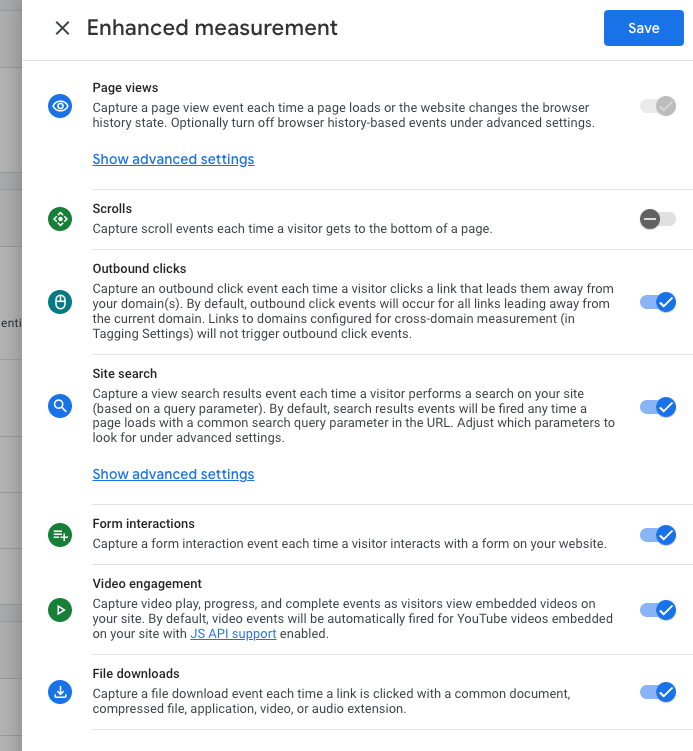
- Configurazione di qualsiasi tracciamento interdominio: Amministrazione > Proprietà > Flussi di dati (Seleziona flusso) > Configura impostazioni tag
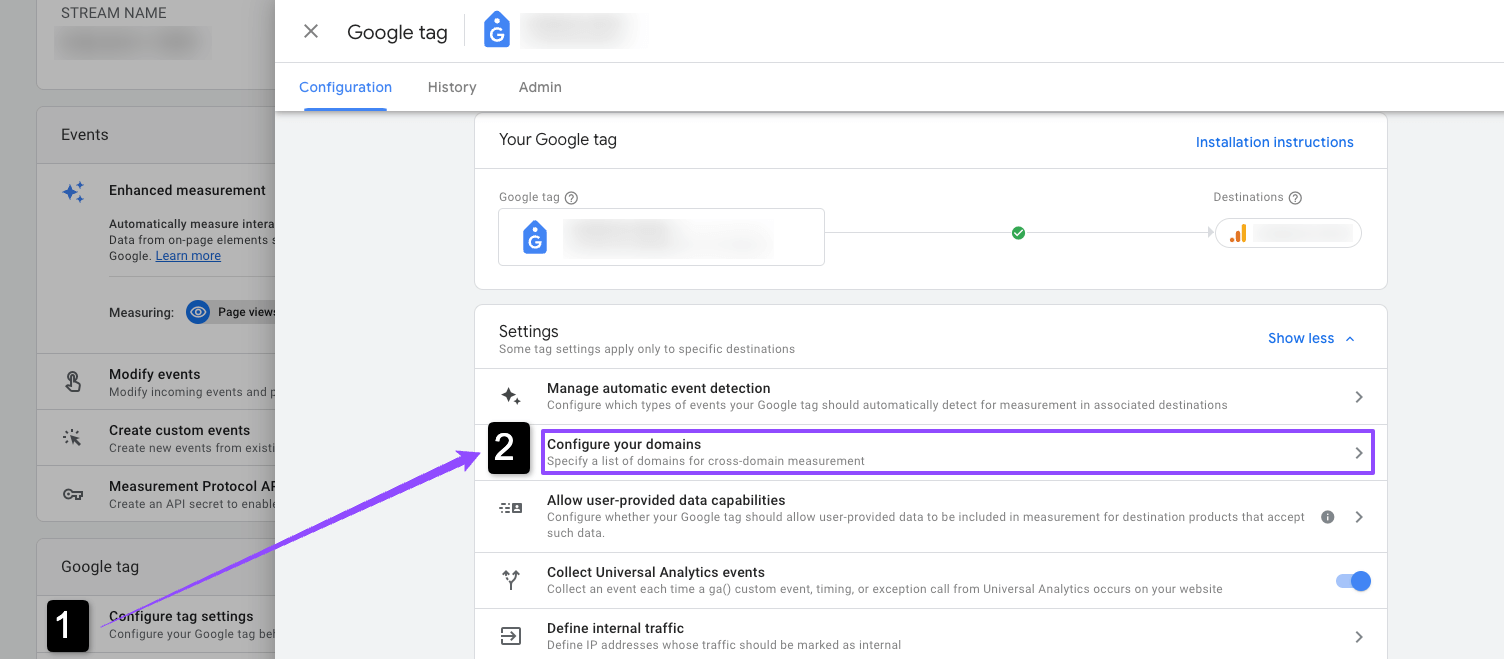
- Conferma che tutti i dati PII sono esclusi
Accesso ai dati di Google Analytics 4
Naturalmente, puoi accedere ai dati GA4 direttamente nell'interfaccia utilizzando report standard e personalizzati. Tuttavia, i dati GA4 possono essere visualizzati anche tramite:
- Integrazione di BigQuery
- Collegamento diretto a Looker Data Studio (precedentemente "Google Data Studio")
- API GA4 (o strumento di terze parti che utilizza l'API)
Google Analytics 4 Esporta in BigQuery
Puoi esportare i tuoi eventi non elaborati dalle proprietà di Google Analytics 4 in BigQuery (data warehouse di Google Cloud). Ciò può offrire a te e al tuo team maggiore flessibilità nella creazione di segmenti personalizzati utilizzando SQL, automatizzando i rapporti e collegando i dati ad altri strumenti.
I dati vengono esportati una volta al giorno, più continuamente durante il giorno (esportazione in streaming), con un limite giornaliero di 1 milione di eventi per le proprietà standard.
Alcune precauzioni:
- Esistono differenze tra l'interfaccia utente di Google Analytics e l'esportazione di BigQuery, ad esempio le aggiunte di valore e i dati di attribuzione degli utenti. In base alla nostra esperienza, abbiamo riscontrato che BigQuery è il più accurato in quanto evita molti problemi di campionamento e cardinalità nell'interfaccia utente e nell'API di GA4.
- Se scegli l'opzione di esportazione in streaming, puoi accedere ai dati degli eventi non elaborati in tempo reale a un costo aggiuntivo di $ 0,05/GB per l'elaborazione.
- Gli aggiornamenti delle tabelle si basano sul fuso orario della proprietà e i ping senza cookie o i dati forniti dal cliente saranno presenti quando viene implementata la modalità di consenso.
- L'esportazione in streaming rende i dati disponibili in pochi minuti, facilitando l'esplorazione in tempo reale; i dati di attribuzione degli utenti vengono ritardati di 24 ore.
Ulteriori dettagli sull'integrazione GA4 > BigQuery sono disponibili nella documentazione di Google .
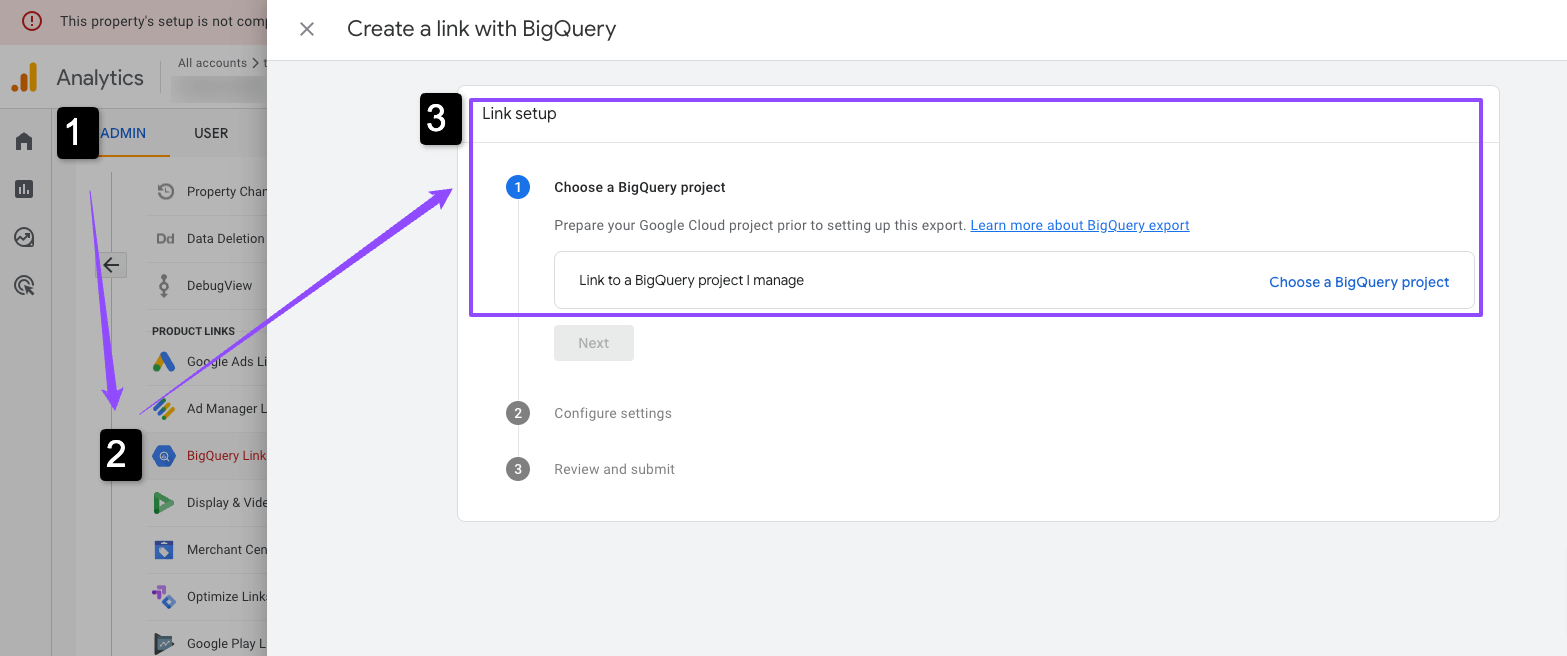
Visualizzazione dei dati di Google Analytics 4 in Looker Data Studio (Google Data Studio)
Puoi creare una dashboard in Looker Data Studio (LDS) utilizzando il connettore dati nativo di Google Analytics 4 in LDS.
La connessione a Google Analytics 4 richiede l'autorizzazione Lettura e analisi. Una volta connesso, è possibile creare nuovi report dall'origine dati in Looker Studio.
Qualsiasi campo disponibile dall'API dei dati di Google Analytics (GA4), inclusi i campi personalizzati, può essere utilizzato per creare visualizzazioni.
Attenzione, i rapporti in LDS sono soggetti alle quote dell'API dei dati di Google Analytics (GA4) e potrebbero visualizzare un messaggio di errore se superate (buone notizie, questa soglia è stata recentemente aumentata).
Punti chiave
- Google Analytics 4 (GA4) è la versione più recente di Google Analytics
- Google Analytics US verrà disattivato il 30 giugno 2023. Dovresti pianificare la migrazione a GA4 prima di quei dati o aspettarti una perdita di dati.
- GA4 utilizza un modello di dati basato sugli eventi diverso da UA (misurazione basata su sessione e pagina). Non aspettarti che i dati corrispondano.
- GA4 non include tanti report standard ma offre molta flessibilità per creare report personalizzati ed esplorazioni di dati
- Google sta ancora implementando attivamente le funzionalità settimanalmente. Aspettatevi che i divari tra UA e GA4 si colmino nel tempo.
- GA4 è suscettibile al campionamento dei dati e alle soglie API. L'esportazione di BigQuery è la soluzione migliore per la reportistica dettagliata e l'accuratezza.
Se la tua azienda ha bisogno di aiuto per implementare e integrare Google Analytics 4 nel tuo stack di marketing, il nostro team di esperti può aiutarti.
